3 cách khôi phục các Bookmark đã xóa trên Microsoft Edge

Khôi phục các bookmark đã xóa là một vấn đề mà nhiều người dùng Edge thường gặp phải. Bookmark là một tính năng hữu ích giúp bạn lưu lại các trang web mà bạn thường xuyên truy cập hoặc quan tâm. Tuy nhiên, đôi khi bạn có thể vô tình xóa các bookmark này khi dọn dẹp lịch sử duyệt web, đồng bộ dữ liệu hoặc cài đặt lại trình duyệt. Khi đó, bạn sẽ mất đi những trang web mà bạn đã lưu lại và có thể khó tìm lại chúng. Vậy làm sao để khôi phục các bookmark đã xóa?
Cách khôi phục các bookmark đã xóa trên Microsoft Edge
Microsoft Edge đang chiếm ưu thế trước các đối thủ của mình với một số tính năng mạnh mẽ như trình chỉnh sửa PDF tích hợp, chụp ảnh toàn trang và thanh bên tùy biến, bao gồm cả việc khôi phục các bookmark đã xóa nữa, cách thực hiện ra sao, hãy cùng theo dõi nhé!
Cách 1: Sử dụng tính năng Undo
Điều tiện lợi là việc khôi phục một thư mục hay 1 liên kết bookmark đã xóa gần đây trong Edge đơn giản như bạn nhấn Undo vậy. Các bước thực hiện như sau:
Bước 1: Mở Microsoft Edge và nhấp vào biểu tượng Favorites (Icon hình ngôi sao) trên thanh trên cùng.
Lưu ý: Bạn cũng có thể sử dụng phím tắt để mở menu Favorites bằng cách nhấn Ctrl + Shift + O.
Bước 2: Nhấp vào biểu tượng ba chấm và chọn ‘Open Favorites Page’
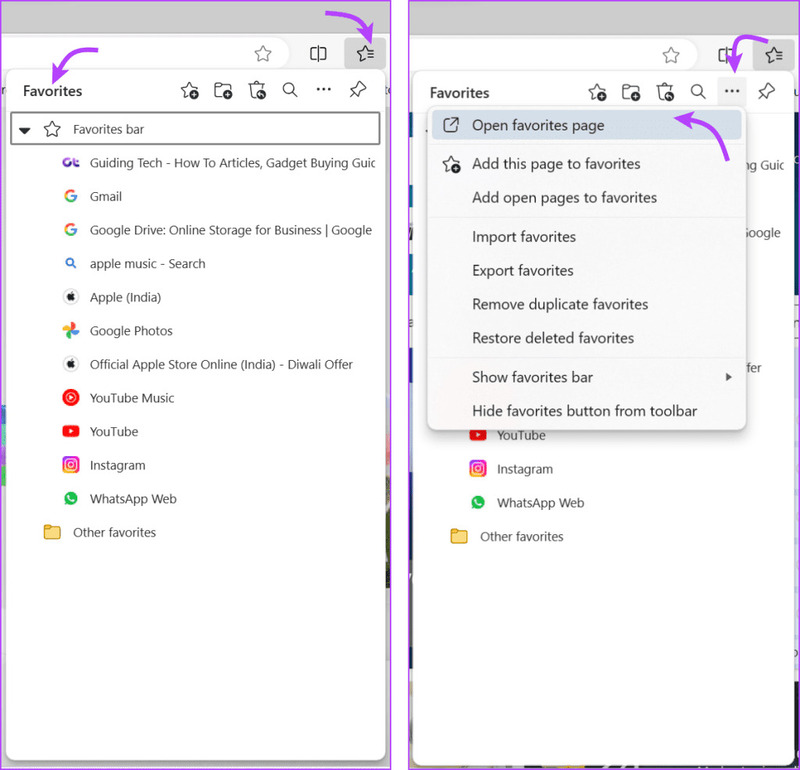
Bước 3: Nhập Ctrl+Z để hoàn tác.
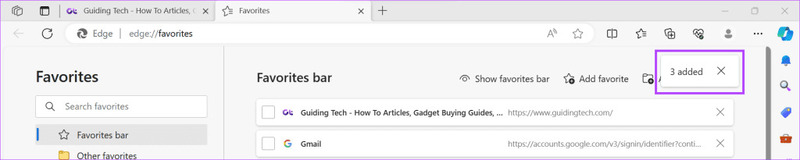
Nó không chỉ khôi phục những bookmark đã xóa gần nhất mà bạn cũng có thể Ctrl + Z thêm một vài lần để khôi phục các trang web yêu thích đã xóa cũ hơn.
Bên cạnh đó, nếu bạn đang sắp xếp các bookmark trên Microsoft Edge và vô tình xóa một vài cái, bạn có thể khôi phục nó bằng cách đơn giản là nhấp vào nút Undo.
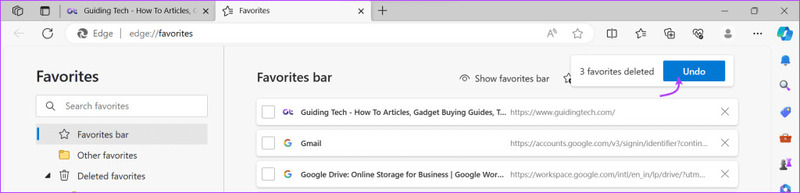
Cách 2: Sử dụng tính năng khôi phục của Edge
Microsoft Edge có tích hợp một công cụ giúp khôi phục các danh sách bookmark của bạn, nhưng để sử dụng tính năng này, bạn cần lưu ý là:
- Các bookmark phải được đồng bộ hóa với tài khoản Microsoft của bạn.
- Bạn chỉ có thể khôi phục các bookmark đã xóa trong vòng 28 ngày. Nói cách khác, Microsoft chỉ lưu các trang web yêu thích đã xóa trong 28 ngày kể từ ngày xóa.
Bước 1: Mở Microsoft Edge → biểu tượng Favorites trên thanh trên cùng.
Bước 2: Nhấp vào biểu tượng ba chấm → Chọn ‘Restore deleted favorites’
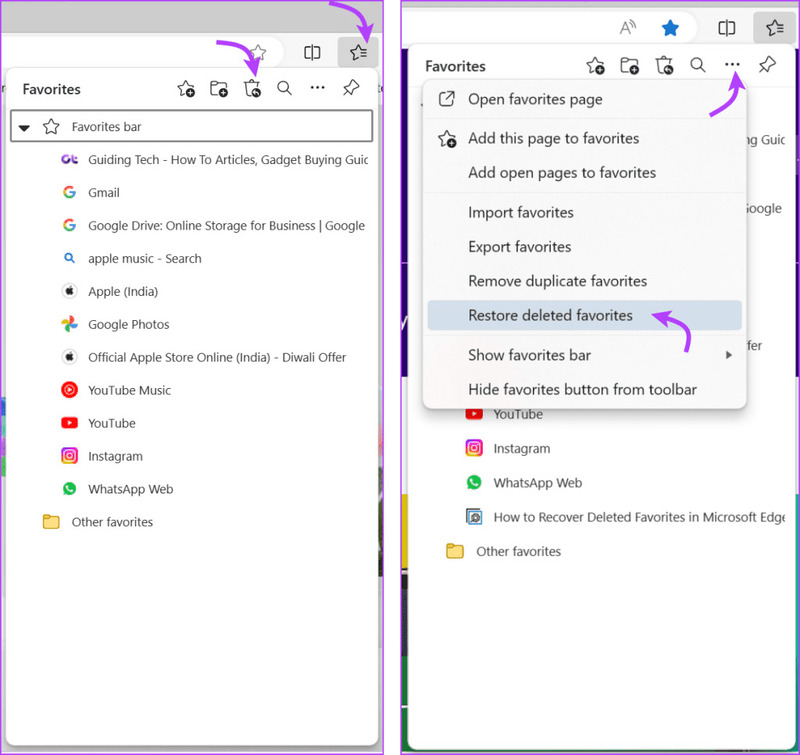
Bước 3: Chọn thư mục hoặc trang web đã xóa để khôi phục nó.
Bước 4: Tiếp theo, nhấp vào ‘Restore’ để khôi phục.
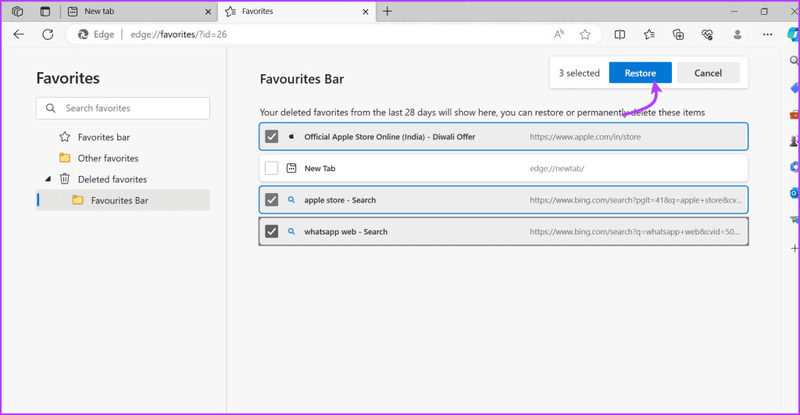
Bạn sẽ ngay lập tức tìm thấy thư mục đã được khôi phục trở lại trong Favorites Bar.
Cách 3: Sử dụng File Explorer
Bước 1: Mở File Explorer và đi tới This PC.
Bước 2: Tại đây, điều hướng đến C:UsersUserName.
Bước 3: Tìm thư mục Favorites trong danh sách.
Bước 4: Nhấp chuột phải vào thư mục và chọn ‘Show more options’
Bước 5: Chọn ‘Restore the previous version’
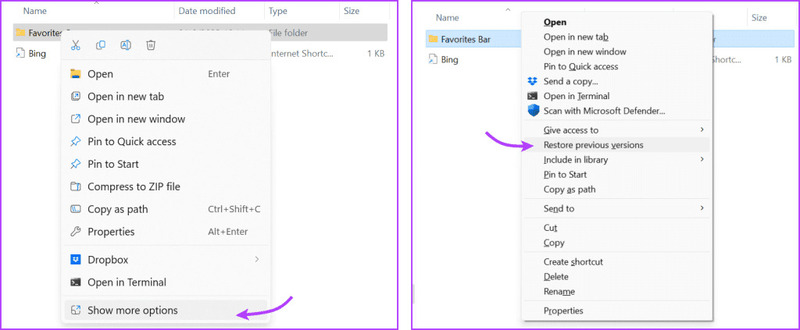
Bước 6: Trong cửa sổ, chọn phiên bản trước (nếu có) và nhấn Apply.
Sau khi hoàn tất, khởi động lại Edge và kiểm tra xem các bookmark yêu thích của bạn đã quay trở lại chưa. Bây giờ, bạn có thể xuất các bookmark, cập nhật Edge một lần nữa và nhập bookmark lại để đảm bảo không có gì bị thiếu.
Lưu ý: Đừng lo lắng về các trang bookmark bị trùng lặp. Edge cũng có một công cụ tuyệt vời để xử lý điều đó. Bạn chỉ cần mở Edge → Favorites→ biểu tượng ba chấm → chọn Remove Duplicate Favorites → Remove là xong.
Lời Kết
Khôi phục các bookmark đã xóa không phải là một công việc quá khó khăn nếu bạn biết cách làm. Chỉ cần áp dụng 1 trong 3 cách mà chúng tôi đã chia sẻ trong bài viết này, bạn có thể lấy lại được những trang web mà bạn đã lưu lại trên trình duyệt của mình. Chúc bạn thành công!






